מדריך: סנכרון כתוביות בנגן VLC
כיביתם את האורות והכנתם פופקורן. הסרט שחיכיתם לו כל כך נמצא אצלכם על הכונן הקשיח ואפילו הורדתם תרגום מתאים. אתם לוחצים על כפתור PLAY ואז מגלים שהכתוביות מאחרות בשתי שניות. רגע לפני שפותחים במסע החיפושים לתרגום מתאים כדי שתדעו שאפשר לסנכרן את הכל ביחד ברגע
נגני סרטים למחשב יש בשפע, אך אחד שתמיד בולט בצורה טובה הוא נגן ה-VLC. מדובר בנגן מדיה הכולל בתוכו מקודדים מובנים ומכיל מגוון רחב של אפשרויות לשליטה בשמע ובכתוביות. כך תפעלו אם התרגום שמצאתם לא מסונכרן במדויק עם קולות השחקנים.
![]() עוד דברים מעניינים בפייסבוק של ynet ו-ynet מחשבים
עוד דברים מעניינים בפייסבוק של ynet ו-ynet מחשבים
1. טענו את הסרט שאתם רוצים לראות ולחצו על כפתור וידאו בחלק העליון. בתפריט שיפתח לחצו על רצועת כתוביות > פתיחת קובץ ובחרו בקובץ הכתוביות.

2. אם אכן הכתוביות לא מסונכרנות, בחלק העליון לחצו על כלים ובחרו באפשרות סנכרון רצועות.

3. בחלון שיפתח, תחת הכותרת כתוביות/וידאו תוכלו לשנות את תזמון הכתוביות לקול השחקנים בשניות בודדות. אם הבעיה היא בהפרשי הזמן בין משפט אחד לשני, תוכלו לשנות גם את זה בסעיף מהירות הכתוביות.
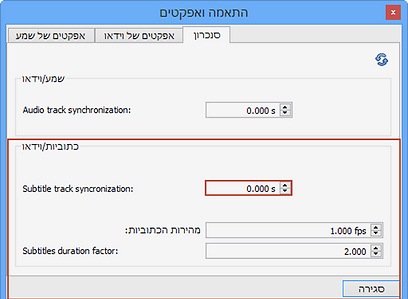

סנכרנו את הכתוביות האלה
צילום:
מומלצים







